ما هو ملعب WordPress وكيفية استخدامه؟
نشرت: 2023-10-12هل سمعت عن ملعب ووردبريس؟ هل تريد معرفة كيفية استخدام WordPress Playground؟ إذا كان الأمر كذلك، فقد قمنا بتغطيتك.
WordPress Playground عبارة عن منصة عبر الإنترنت تتيح لك تشغيل موقع WordPress مباشرة في متصفحك. لقد كان هذا الحل المبتكر بمثابة تغيير جذري في نظام WordPress البيئي.
نظرًا لأنها أداة جديدة مقدمة من WordPress، فقد يحتاج المرء إلى بعض الأدلة للبدء. وبالتالي، ستغطي هذه المقالة كل ما يتعلق بـ WordPress Playground.
فكرة استخدام WordPress Playground بسيطة للغاية. لذا، ابق معنا لتتعرف عليه بالتفصيل وكيف يمكنك الاستفادة من قدراته الفريدة.
لنبدأ!
ما هو WordPress Playground ولماذا يجب عليك استخدامه؟
لقد كان WordPress بمثابة تغيير جذري لمنشئي مواقع الويب نظرًا لمرونته وموضوعاته السهلة والجاهزة للاستخدام والمكونات الإضافية.
ومع ذلك، للبدء بموقع WordPress، يجب عليك أيضًا التعامل مع خادم PHP وقاعدة البيانات.
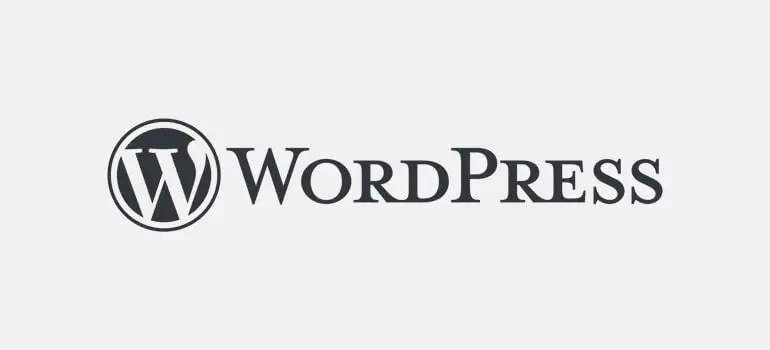
الخطوات الأساسية لإنشاء موقع WordPress هي شراء خدمة استضافة، وتسجيل اسم المجال، وتثبيت WordPress على حساب الاستضافة الخاص بك.
يمكنك بعد ذلك تثبيت السمات والمكونات الإضافية اللازمة لتشغيل موقع ويب كامل الوظائف.
لكن مهلا، ماذا لو قلنا لك أنك لا تحتاج إلى استضافة، واسم المجال، وقاعدة البيانات، وما إلى ذلك لتجربة موقع WordPress؟ حسنا، لا تفعل ذلك.
خلال WordCamp Europe 2023، تم تقديم WordPress Playground، وهي إحدى الأدوات الأكثر مرونة في نظام WordPress البيئي.
تتيح لك الأداة إنشاء موقع ويب باستخدام مكونات إضافية وموضوعات مختلفة في بيئة افتراضية مباشرة.
إنه مكان لتجربة WordPress ومنتجاته دون الحاجة إلى خادم PHP أو قاعدة بيانات أو Apache. يمكنك الوصول إلى الأداة على الفور من خلال زيارة الموقع الإلكتروني التالي Stadium.wordpress.net.
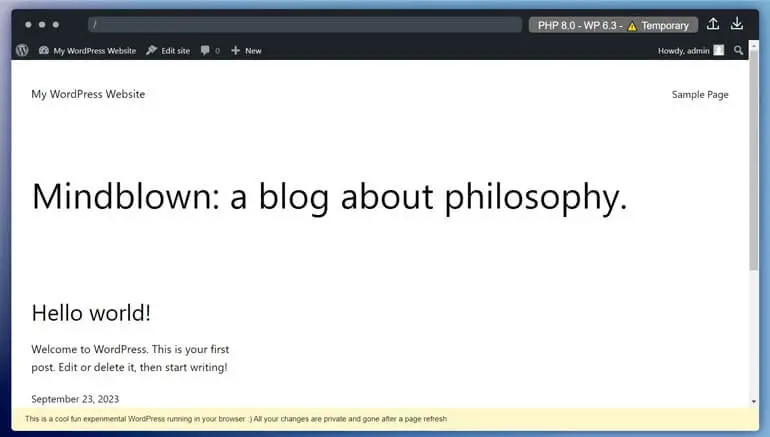
ستحصل على موقع WordPress جديد مع حق وصول المسؤول كلما قمت بزيارة الرابط أعلاه. باستخدام WordPress Playground، يمكنك تشغيل موقع الويب الخاص بك بشكل خاص على متصفح الويب والوصول إليه من أي جهاز عن طريق تسجيل الدخول.
يمكنك أيضًا استكشاف إصدارات مختلفة من WordPress والمنتجات ذات الصلة مثل السمات والمكونات الإضافية والإضافات وما إلى ذلك باستخدام WordPress Playground. ولهذا، لا تحتاج إلى أي حساب تثبيت أو استضافة.
وأفضل ما في الأمر هو أنه المكان الأكثر أمانًا لتجربة التغييرات في تصميم القالب الخاص بك أو موقع الويب بأكمله. إلى جانب ذلك، يمكن للمطورين أيضًا استخدامه لتشغيل WordPress في بيئة محلية.
وبالتالي، إذا كنت مطورًا، فيمكنك إنشاء موقع WordPress الخاص بك وتعديله محليًا باستخدام ملحق Visual Studio Code. إنه يعمل في Node.js وتطبيقات الهاتف المحمول والمزيد.
علاوة على ذلك، يعد WordPress Playground رائعًا لأي شخص يريد استكشاف WordPress ونظامه البيئي. يمكنك اللعب به بأمان دون القلق بشأن كسر موقع ويب مباشر.
كيفية استخدام ملعب وورد؟
يعد استخدام WordPress Playground أمرًا سهلاً. كل ما عليك فعله هو إدخال عنوان URL أو إضافة علامة HTML إلى رمز موقع الويب الخاص بك.
دعونا نرى كلا الطريقتين لاستخدام المنصة بالتفصيل:
1. استخدام النظام الأساسي داخل المتصفح
من خلال زيارة رابط الصفحة التجريبية كما هو مذكور أعلاه، يمكنك الوصول إلى WordPress الموجود في المتصفح. إنه أسهل من استخدام موقع التدريج.
عند زيارة الرابط، يعرض WordPress Playground صفحة مدونة تجريبية مع إعدادات WordPress الافتراضية.
ستحتوي الشاشة الرئيسية على الواجهة الأمامية لموقع WordPress. وفي الوقت نفسه، يمكنك أيضًا الوصول إلى الواجهة الخلفية لموقع WordPress.
في الجزء السفلي، يعرض WordPress Playground إخلاء المسؤولية في أسفل الصفحة والذي ينص على أن التغييرات خاصة وتم إجراؤها بعد تحديث الصفحة.
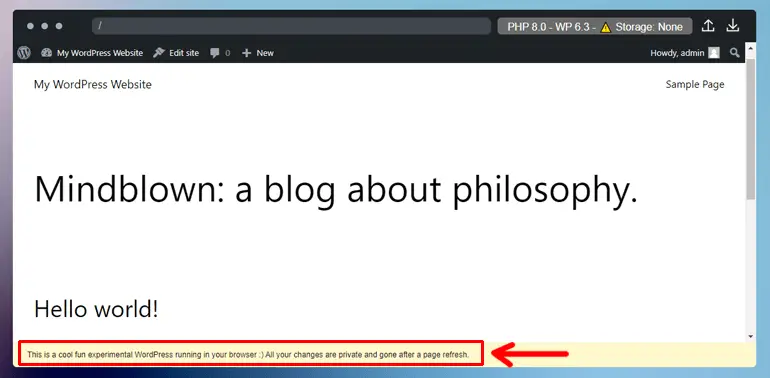
لذلك، يظل موقع الويب بأكمله في متصفحك، ويختفي عند إغلاق علامة التبويب. وبالتالي، يمكنك ببساطة تحديث الصفحة للبدء من جديد.
ومع ذلك، لديك أيضًا خيارات تخصيص أخرى. يحتوي WordPress Playground على الخيارات التالية لتخزين موقع الويب الخاص بك:
- مؤقت: بمجرد تحديث الصفحة، سيختفي كل شيء من موقعك
- ثابت: يستخدم WordPress Playground ملفات تعريف الارتباط لحفظ مثيلات موقع الويب الخاص بك في متصفح الويب
- الدليل المباشر من جهاز الكمبيوتر الخاص بك (تجريبي): يسمح بمزامنة التغييرات في WordPress Playground إلى دليل محلي.
يمكنك اختيار أي من أنواع التخزين من الخيار أعلاه أثناء اختيار إصدارات PHP وWordPress.
يمكنك تجربة الإصدارات المختلفة من WordPress وPHP. للقيام بذلك، انقر فوق زر التخصيص في الزاوية اليمنى العليا.
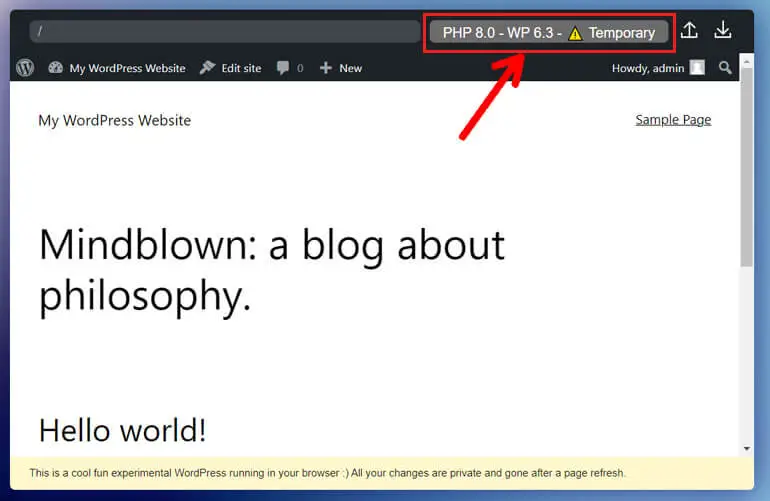
بمجرد النقر عليه، يمكنك رؤية نوع التخزين وإصدارات WordPress وPHP الحالية. اختر وفقًا لذلك وانقر على تطبيق التغييرات بمجرد الانتهاء.
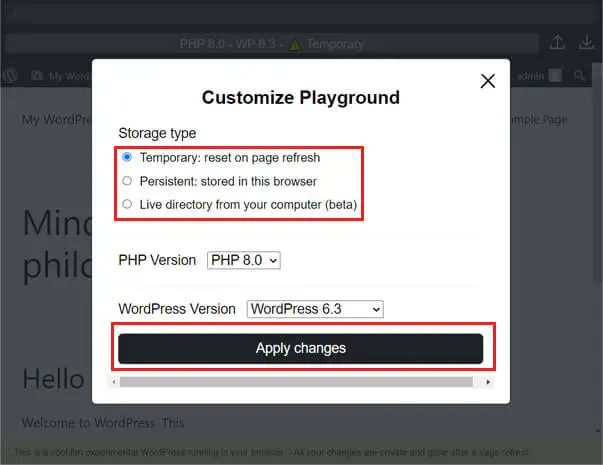
من نفس الصفحة، يمكنك اختبار السمات والإضافات. بعد ذلك، لتصدير عملك أو استيراده، سترى السهمين لأعلى ولأسفل، على التوالي، في الزاوية اليمنى العليا.
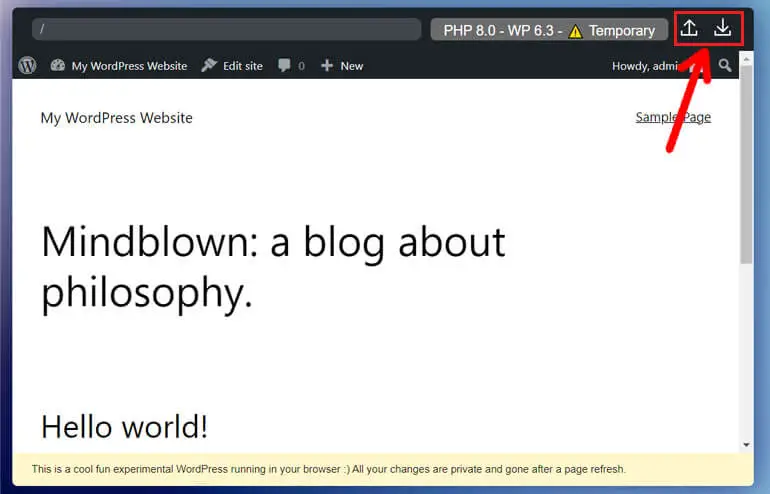
وبالتالي، يمكنك تصدير تغييراتك إذا كنت تريد الاحتفاظ بها.
2. تضمين ملعب WordPress على موقعك
نظرًا لارتفاع حجم حركة المرور، قد لا يكون من السهل الوصول إلى الرابط أعلاه المؤدي إلى WordPress Playground، على سبيل المثال، Stadium.wordpress.net. وبالتالي، يعد استخدام WordPress Playground بشكل خاص على موقع الويب الخاص بك أفضل.
نعم لقد قرأتها بشكل صحيح. يمكنك أيضًا تضمين WordPress Playground على موقع الويب المخصص الخاص بك باستخدام علامة HTML:
<iframe src="https://playground.wordpress.net/"></iframe>تقوم العلامة أعلاه بإنشاء مثيل WordPress خاص ومجاني حيث يمكنك تخصيص موقع الويب الخاص بك باستخدام WordPress Playground API.
يمنحك استخدام WordPress Playground بشكل خاص مزيدًا من التحكم في المحتوى الخاص بك حيث لا يتعين عليك الاعتماد على خادم الجهة الخارجية.
بشكل عام، يمنحك هذا تجربة أكثر تخصيصًا لاستخدام WordPress Playground.
هذه هي الأشياء الأساسية حول كيفية استخدام WordPress Playground. يمكنك تجربتها واستكشاف المزيد حول المنصة.
ماذا يمكنك أن تفعل أيضًا باستخدام WordPress Playground؟
الآن، دعونا نلقي نظرة على ما يمكنك فعله أيضًا باستخدام WordPress Playground:
1. اختبار السمات والإضافات
يمكنك تجربة سمات WordPress ومكوناته الإضافية أو اختبارها أو التعرف عليها باستخدام WordPress Playground.
ومع ذلك، تحتاج إلى تنزيل ملفات السمات أو المكونات الإضافية من مستودع WordPress لأن WordPress Playground لا يرسل أي بيانات إلى الإنترنت.
وهذا يعني أنه لا يمكنك تثبيت سمة WordPress أو مكون إضافي من الدليل الرسمي كما تفعل في موقع WordPress المباشر الخاص بك.
يمكنك زيارة مستودع WordPress والانتقال إلى التنزيل والتوسيع >> السمات أو المكونات الإضافية .
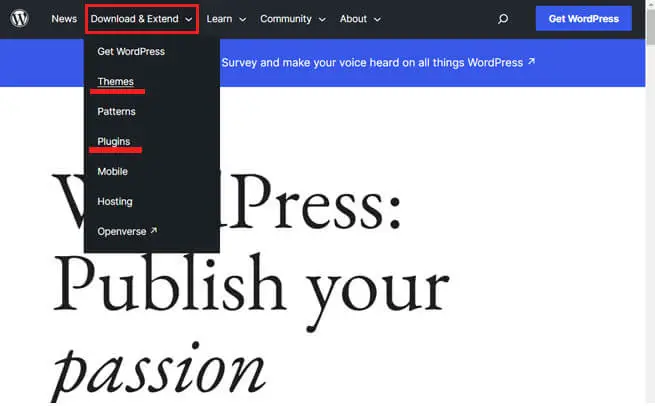
في شريط البحث، اكتب السمة أو المكون الإضافي الذي تريد استخدامه. عندما تظهر نتائج البحث، قم بالتمرير فوق السمة أو البرنامج الإضافي وانقر فوق الزر "تنزيل" .
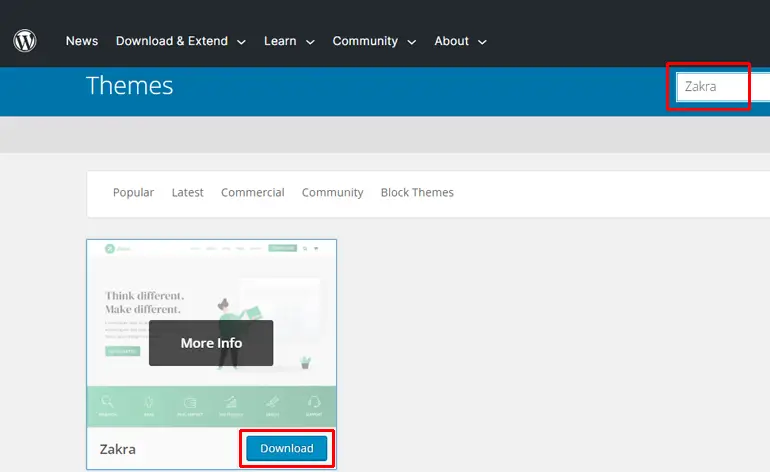
لتحميل ملف السمة على WordPress Playground، يمكنك ببساطة النقر على أيقونة WordPress، التي تنقلك إلى لوحة تحكم المسؤول.

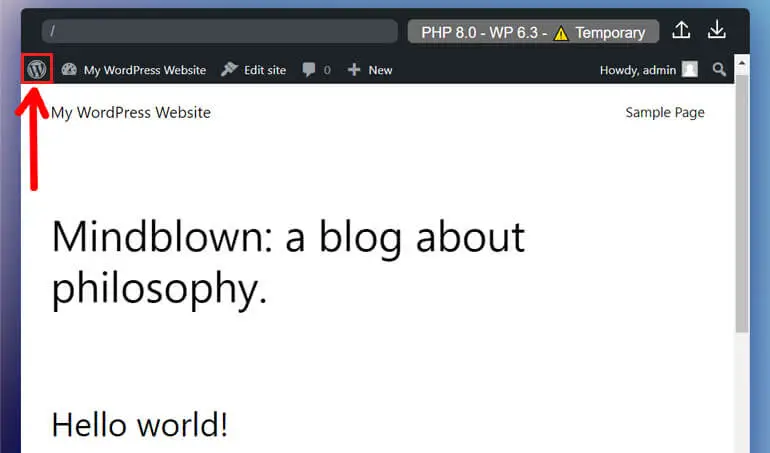
تبدو لوحة التحكم الإدارية في WordPress Playground مشابهة لتلك الموجودة في موقع WordPress. ومن ثم، انتقل إلى المظهر >> السمات .
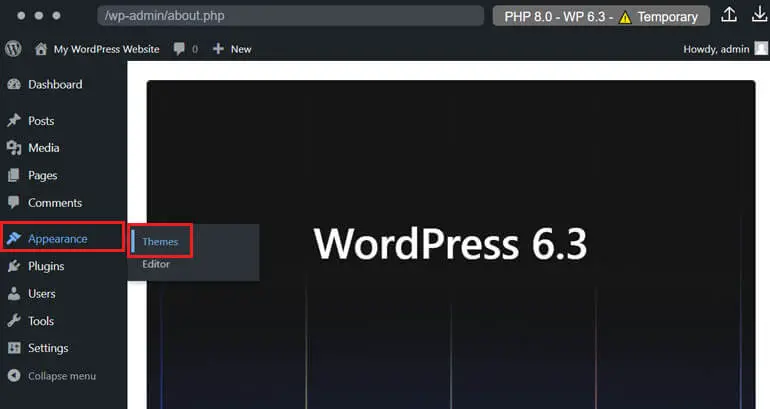
الآن قم بالضغط على إضافة جديد .
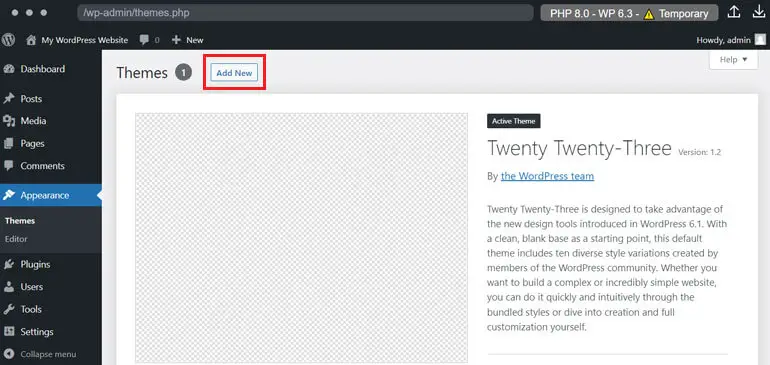
ثم قم بتحميل السمة لتحميل ملف السمة المفضلة لديك. قم بسحب وإفلات أو تحميل ملف .zip الخاص بالموضوع من جهاز الكمبيوتر الخاص بك.
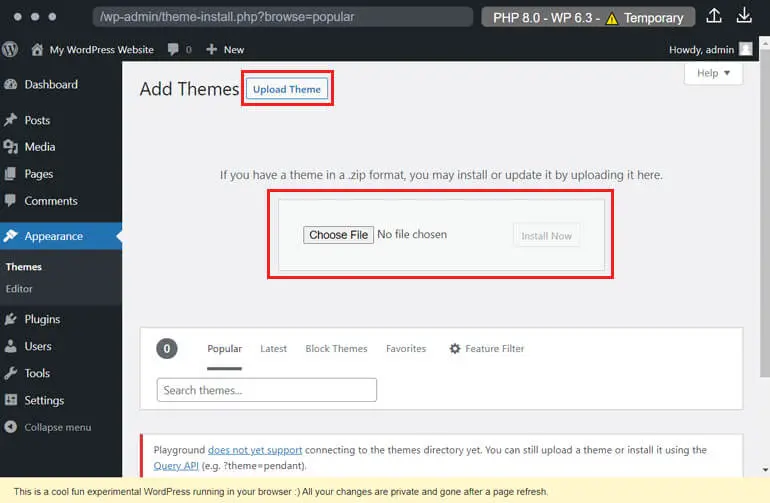
بمجرد الانتهاء من ذلك، يمكنك تجربة السمة والقالب باستخدام محرر موقع WordPress.
وبالمثل، لتجربة المكونات الإضافية، فإن الاختلاف الوحيد هو الانتقال إلى المكونات الإضافية >> إضافة جديد >> تحميل المكون الإضافي.
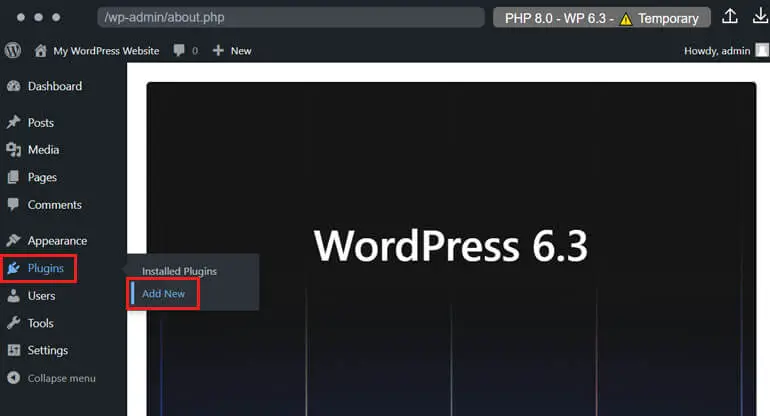
وبالمثل، يمكنك بسهولة إنشاء منشورات وصفحات في WordPress Playground كما تفعل على موقع WordPress.
2. استخدم Query API للتكوين المسبق لملعب WordPress
يمكنك أيضًا استخدام واجهة برمجة تطبيقات بسيطة لتثبيت المكونات الإضافية أو السمات مسبقًا بنقرة واحدة فقط. يمكنك إدخال نمط URL أدناه:
https://playground.wordpress.net/? configuration options = valueهنا، يمكنك وضع السمة أو المكون الإضافي بدلاً من خيار التكوين. ضع اسم القالب أو المكون الإضافي الذي تحاول اختباره بدلاً من القيمة.
على سبيل المثال، لاستخدام البرنامج الإضافي Everest Forms، يمكنك إدخال عنوان URL كما يلي:
https://playground.wordpress.net/?plugin=everest-formsوفي الوقت نفسه، تذكر أنه يجب عليك استخدام اسم القالب أو المكون الإضافي تمامًا كما هو موجود في عنوان URL لمستودع WordPress
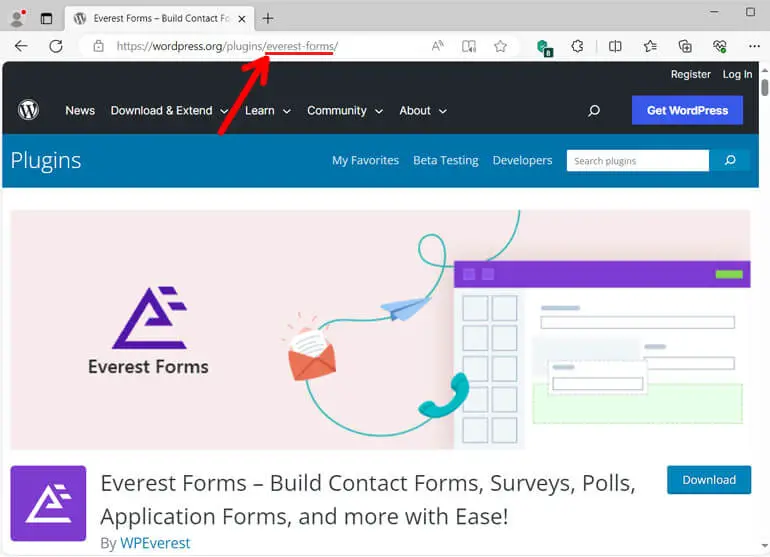
علاوة على ذلك، من الممكن أيضًا إضافة خيارات متعددة على عنوان URL الخاص بـ WordPress Playground باستخدام علامات الضم.
إليك الطريقة:
https://playground.wordpress.net/?wp=6.0&php=7.4&plugin=everest-forms&theme=zakraإذا كنت تريد تضمين نفس عنوان URL في موقع الويب الخاص بك، فيمكنك استخدامه مرة أخرى داخل علامة <iframe>.
علاوة على ذلك، يمكنك أيضًا استخدام واجهات برمجة التطبيقات الأخرى مثل JSON Blueprints وJavaScript API.
3. قم ببناء سمة WordPress كاملة
يمكن أيضًا أن يكون WordPress Playground مكانًا رائعًا لإنشاء سمة جديدة. انتقل إلى المظهر >> المحرر لفتح محرر الموقع.
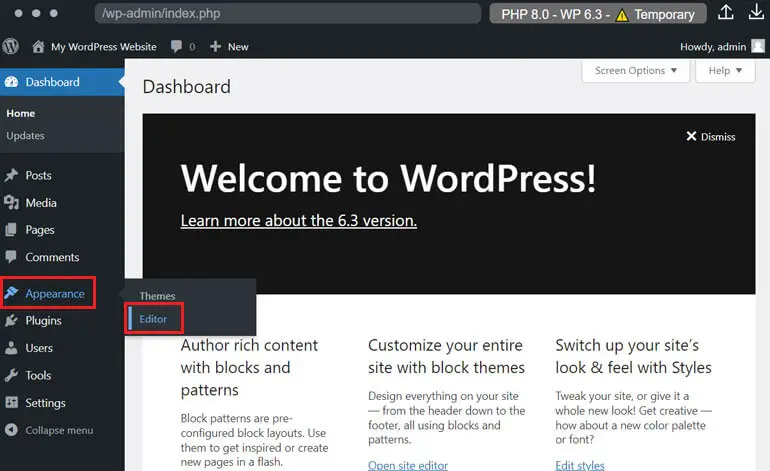
من هنا، يمكنك البدء في تخصيص المظهر ليتناسب مع تفضيلاتك. بمجرد الانتهاء، يمكنك تصدير السمة المخصصة باستخدام زر التصدير ، كما هو موضح أعلاه.
انقر عليه لتنزيل الملف المضغوط الخاص بموضوعك المخصص. الآن، يمكنك استخدام نفس السمة على موقع WordPress الخاص بك عن طريق تثبيتها.
يمكنك أيضًا إنشاء تطبيقات WordPress، وإعداد العروض التوضيحية للمكونات الإضافية، وحتى استخدامها كبيئة تطوير محلية بدون إعداد.
علاوة على ذلك، يمكنك معاينة طلب السحب من أحد المستودعات، وتشغيل بيئة WordPress محلية باستخدام أداة CLI أو البرنامج الإضافي Visual Studio Code، وما إلى ذلك.
بعض الأسئلة الشائعة المتعلقة بملعب WordPress
هل ساحة WordPress مجانية للاستخدام؟
هل يمكنني ترحيل موقع WordPress الخاص بي من WordPress Playground إلى موقع ويب مباشر؟
يمكنك ترحيل موقع WordPress الخاص بك من ملعب WordPress إلى موقع ويب مباشر. تحتاج إلى تصدير عملك من WordPress Playground إلى ملف .zip واستيراد نفس الملف إلى حساب الاستضافة الخاص بك.
ما هي البدائل لملعب WordPress؟
يمكن أن تكون بدائل WordPress Playground هي InstaWP، وTasteWP، وLocal by Flywheel، وما إلى ذلك. ومع ذلك، فإن فكرة هذه المنتجات مختلفة تمامًا عن WordPress Playground. ولكن لا يزال بإمكانك تجربة السمات والمكونات الإضافية وإنشاء موقع WordPress باستخدام هذه الأدوات.
هل WordPress Playground مناسب للمبتدئين؟
نعم، WordPress Playground مناسب للمبتدئين. ليس عليك إدارة الاستضافة وقاعدة البيانات وخوادم PHP. على الرغم من أن مهمة تحميل السمات والمكونات الإضافية قد تبدو صعبة، إلا أنها ليست مشكلة كبيرة لأي شخص يمكنه استخدام الإنترنت.
ما هي حدود ملعب ووردبريس؟
نظرًا لأن WordPress Playground هو مشروع تجريبي لا يزال قيد التطوير النشط، فإنه يحتوي على بعض القيود. على سبيل المثال، لا يمكنك الوصول إلى دليل المكونات الإضافية والموضوعات في المتصفح. كما أنه يمنحك وصولاً مؤقتًا فقط ويمثل تحديًا لإدارة روابط HTML.
قم بتغليفه!
مع مرور الوقت، شهدنا تغييرات متقدمة في WordPress. أصبحت الطرق المعقدة لإنشاء موقع ويب ممكنة الآن في غضون 5 دقائق أو حتى أقل.
إن تشغيل WordPress على متصفح ويب دون الحاجة إلى استضافة وخادم PHP ليس مجرد حلم مع WordPress Playground.
على الرغم من أن WordPress Playground لا يزال بمثابة تجربة، يمكنك الاختبار باستخدام تحديثات التصميم المعقدة والموضوعات والمكونات الإضافية وإصدارات WordPress وتعلم كيفية إنشاء موقع WordPress.
وبالتالي، إذا كنت مبتدئًا، فيمكن أن يكون WordPress Playground طريقة جيدة للتعرف على WordPress قبل تطوير موقعك الخاص. يمكنك أيضًا تجربة استخدام واجهة برمجة التطبيقات (API) على موقع الويب المباشر الخاص بك.
وبهذا نكون قد وصلنا إلى نهاية مقالتنا حول WordPress Playground. نحن على ثقة من أنك تعرف الآن ما هو WordPress Playground وكيفية استخدامه.
إذا كان لا يزال لديك بعض الاستفسارات، يمكنك التعليق أدناه. سنعود إليك في أقرب وقت ممكن.
يمكنك أيضًا زيارة صفحة المدونة الخاصة بنا لقراءة المزيد من المقالات مثل هذه. لدينا أيضًا مقالاتنا المفضلة، مثل استخدام ChatGPT للتسويق، واستخدام Grammarly في WordPress، وما إلى ذلك.
وأخيرًا، لا تنسَ متابعتنا على منصات التواصل الاجتماعي مثل Twitter وFacebook وLinkedIn.
نحن ننشر عن الاتجاهات السائدة في WordPress، ونقدم هدايا لمنتجات WordPress، ونجري ورش عمل مجانية تتعلق بـ WordPress، وما إلى ذلك. لذلك لا تفوت.
